엑셀 테이블을 작성하다 보면 표에서 데이터를 추가하거나 삭제할 일이 많이 있습니다.
굉장히 간단하지만 정확히 클릭 하지않으면 잘 안될 때도 있고 익숙 해지지 않으면 한번 인터넷등에서 찾아보고도 금방 잊어버리곤 합니다. 오늘은 행삽입과 행삭제 , 열삽입과 열삭제의 모든 것을 알아보도록 하겠습니다.
아래 테이블이 있습니다. 런던과 뉴욕 사이에 행을 넣고 싶습니다. 어떻게 해야 할까요?
먼저 런던은 지금 6행에 위치하고 있고 뉴욕은 5행에 위치하고 있습니다. 5행과 6행사이에 행을 삽입하고 싶으면 먼저 밑의 행인 6행을 클릭해 줍니다.
행 삽입 / 행삭제
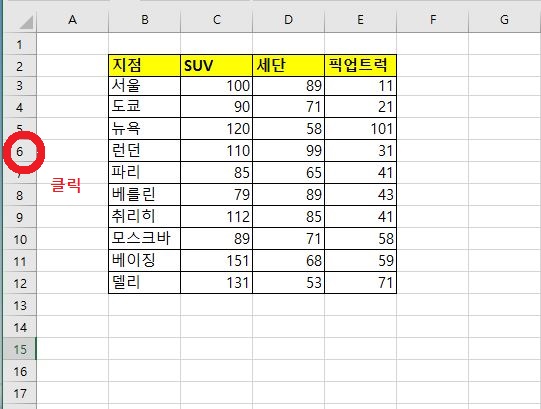
이후 오른쪽 클릭을 하면 아래와 같은 메뉴가 나오는데 삽입을 클릭해주면 행 삽입이 됩니다.
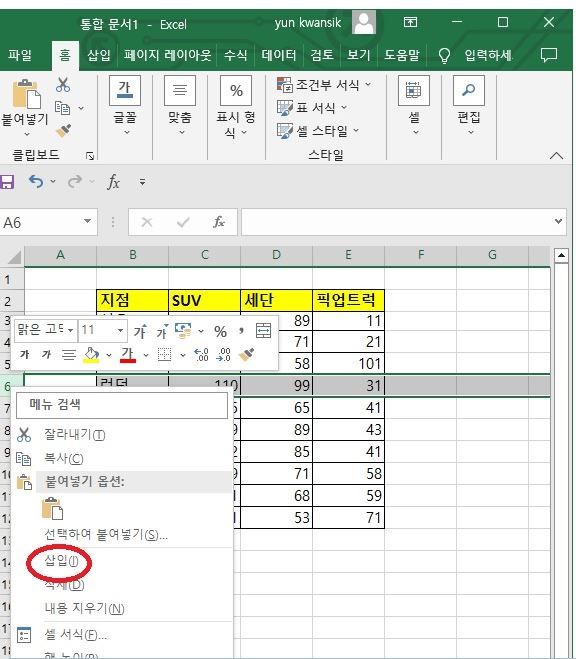
행삭제도 마찬가지 입니다.
먼저 삭제하고 싶은 행을 클릭 후에

오른쪽 클릭후 이번에는 삭제를 누르면 됩니다.
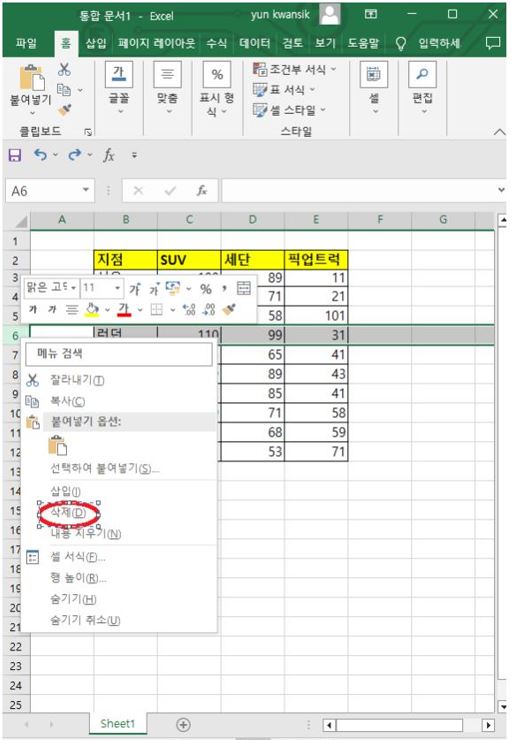
이렇게 행삽입을 매번 마우스로 하면 번거롭기 때문에 단축키를 많이 사용하시는데요
단축키 사용법은 아래와 같습니다.
삽입의 경우, 먼저 삽입하고 싶은 행을 클립한후

Ctrl + " 더하기 " 키를 누르시면 행이 삽입됩니다. "더하기"키를 연속해서 누른 만큼 행이 삽입됩니다.
삭제의 경우 도 마찬가지인데, 삭제하고 싶은 행을 클릭한후 Ctrl + " 빼기 " 키를 누르시면 행이 삭제됩니다. "빼기" 키를 연속해서 누른만큼 행이 삭제 됩니다.
혹은 드래그를 한 후 Ctrl + " 빼기 " 키를 누르시면 지정한 모든 행을 삭제할 수 있습니다.
열 삽입 / 열 삭제
열삽입과 열삭제의 경우도 똑같은 방법으로 하시면 됩니다. 먼저 삽입하고 싶거나 삭제하고 싶은 열을 클릭 후

Ctrl + " 더하기 " 키를 누르시면 열이 삽입됩니다. "더하기"키를 연속해서 누른 만큼 열이 삽입됩니다.
Ctrl + " 빼기 " 키를 누르시면 열이 삭제됩니다. "빼기" 키를 연속해서 누른 만큼 열이 삭제됩니다.
혹은 드래그를 한 후Ctrl + " 빼기 " 키를 누르시면 지정한 모든 열을 삭제할 수 있습니다.
혹시 행 삽입이나 행삭제를 하다가 잘못된 잘못 삽입하거나 잘못 삭제했다면 바로 Ctrl +"Z"를 누르면 취소가 됩니다.
'내가 공부하는 세상 > 엑셀' 카테고리의 다른 글
| 엑셀시트복사 와 엑셀시트이동 (0) | 2023.04.13 |
|---|---|
| 엑셀 표등록 / 엑셀 슬라이서 만들기 / 엑셀 요약행 만들기 (0) | 2023.04.11 |
| 엑셀 데이터 유효성 검사 / 드롭박스 만들기 (6) | 2023.04.09 |
| 엑셀 행너비 열높이 조정 / 엑셀 틀고정 (0) | 2023.04.06 |
| 엑셀 자동채우기 /엑셀 빠른 채우기 (0) | 2023.04.05 |




